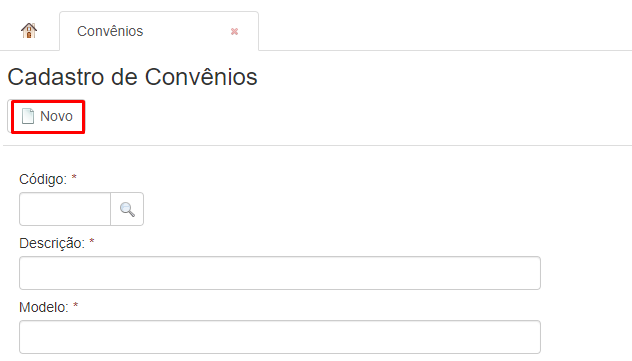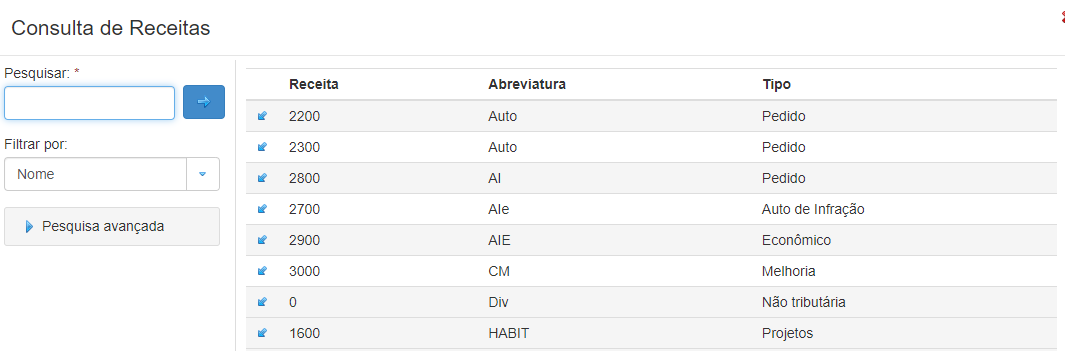Convênios
O cadastro de convênios permite o registro dos convênios firmado com os bancos e a personalização do layout de cobrança, sendo possível determinar as informações bancárias, montagem do código de barras, instruções de pagamentos, entre outras opções.
Vale ressaltar que é possível ter mais de um convênio cadastrado.
No módulo Administrador do sistema Cidadão Web 4, ele está localizado por meio do menu Cadastros > Convênios.
Para realizar o cadastro de um novo convênio, o usuário deve clicar no botão Novo:
|
|---|
Ao clicar em Novo, o campo código será preenchido de forma automática.
Após isso, deve ser realizado o preenchimento dos campos subsequentes.
Confira informações importantes sobre determinados campos:
Receita: Deve ser inserido o código da receita que está vinculada ao convênio. Por meio da lupa localizada ao lado do campo, você pesquisa o código da receita desejada. Lembrando que, só pode ser cadastrada uma receita por vez.
|
|---|
No campo Banco, será adicionado o nome da instituição financeira que, via contato entre o cedente e o beneficiário, ficou responsável pela respectiva cobrança. Também deve ser inserido o código referente ao número do convênio, bem como os dados referentes a conta que será transferido o valor recebido pelos pagamentos efetuados por meio desse convênio.
O campo Liberado para uso deve estar marcado como Sim, caso contrário, o documento será emitido com uma tarja escrito Demonstração e não será possível efetuar o pagamento do boleto.
O campo Controla validade serve para definir a quantidade de dias que o documento terá validade para pagamento a partir da sua emissão.
Caso a opção Desconsiderar descontos no código de barras na emissão de guias esteja marcada, os descontos concedidos via fórmula não serão considerados na hora da emissão da guia.
O campo Restringir visualização de parcela para o ano serve para os casos em que o fisco quer deixar gerado e calculado uma receita para determinado ano, porém, não quer que o contribuinte consiga visualizar a informação desse lançamento. Nesse caso, deve-se habilitar a opção e inserir o ano que ficará restrito para a visualização do contribuinte.
Vale destacar que é permitido ocultar apenas um único ano.
Nos campos referentes as instruções de pagamento, você tem a opção de personalizar a sua guia, inserindo uma ou mais mensagens que ficarão visíveis ao contribuinte.